Excel中5个数据核对小妙招:逐行核对、同表核对......
原文标题:《再见 Vlookup!这 5 个数据核对技巧,太有用了!》
Hi~ 大家好,我是摸鱼也在学习 Excel 的田田~
很多同学说,工作时最害怕的就是要核对数据!
如果遇到数据多的表,少则加班 2 小时,多则通宵熬夜才能完成
好家伙,一问才知道,原来是用「眼睛」核对的数据....... 怪不得顶两个大黑眼圈!
其实,只要会点Excel,核对数据轻松就能搞定!
不信?那就一起来看看这 5 个核对数据小妙招,验证一下吧~
1、逐行核对
当两列数据的顺序和行数完全一致时,如果只想找出差异,这个方法非常适用。
?按住键批量选中两列数据,按下(Ctrl+\)的组合键,可以快速找到同一行中的差异数据。
PS:键在(Enter)键的正上方。
2、同表核对
两张结构、顺序、数量完全相同的表格,如果要从密密麻麻的数据中找不同,可以使用这个方法。
?先选中第一张表,点击选项卡中的(条件格式)功能,选择(新建规则),规则类型选择「使用公式」。
在规则编辑栏中输入 =,用鼠标选中第一张表这个高亮的活动单元格,输入 lt;gt;,表示不等于。
?再用鼠标选中第二张表中对应的单元格位置。删除公式中所有的美元符号,点击按钮,设置填充颜色,点击(确定)。
内容有差异的单元格就全部被标上颜色啦!
3、数值核对
对比两张纯数值表格时,可以用这个方法来快速找到两表的差异。
?选中左侧的表格,按进行复制,再选中右侧的表格,点击鼠标右键,打开(选择性粘贴)选项,选择运算中的减法运算,点击(确定)。这样,结果不为 0 就是有差异的数据了。
4、两表找不同
如果有两列数据,不论是顺序还是数量都不同,要找出两列中的差异,可以使用该方法。
?按住键批量选中两列数据,点击(开始)选项卡中的(条件格式)按钮,选择(突出显示单元格规则中的重复值)选项,将重复改成唯一,点击(确定)即可。
标红的就是两列中有差异的数据了。
5、两表找相同
如果有两张表格要找出内容完全相同的行,可以使用这个方法。
?先选中左边的表,点击选项卡下的(高级筛选)图标,将右边的表设置为条件区域,点击(确定)。
? 为筛选出来的结果标记颜色。
? 点击选项卡中的清除筛选按钮,相同的数据就被筛选出来啦。
这 5 个数据核对的小技巧你都学会了吗?是不是超级简单,快去动手实操试试吧~
声明:以上内容为本网站转自其它媒体,相关信息仅为传递更多企业信息之目的,不代表本网观点,亦不代表本网站赞同其观点或证实其内容的真实性。投资有风险,需谨慎。
-

-
崂山区科创委联合沙子口街道、大石社区启动农民水彩画展
9月6日上午,在崂山区政府西塔楼一楼大厅,崂山区科创委联合沙子口街道、大石社区启动了为期5天的大石村农民水彩画展。本次画
2021-09-08 12:23
-

-
“95后”女孩5米高空开“天车”
在5米高空作业,将数吨重的火车车轮或者小到几十斤的ldquo;铁疙瘩rdquo;安全装卸到位,可能谁也不会把这一切和一个
2021-09-03 11:10
-

-
做孩子心中的光
每个孩子都有其独特的成长规律。在孩子成长的过程中,每一步都充满着对这个世界的好奇,那作为家长的我们,该如何顺应孩子的成长
2021-08-30 18:50
-

-
独家冠名2021第五届中国家居品牌大会国美打扮家有何独特之处?
2021年7月19日,备受关注的2021第五届中国家居品牌大会在广州启幕,现场发布2020-2021中国家居十大优选品牌
2021-07-26 01:28
 华北科技网
华北科技网